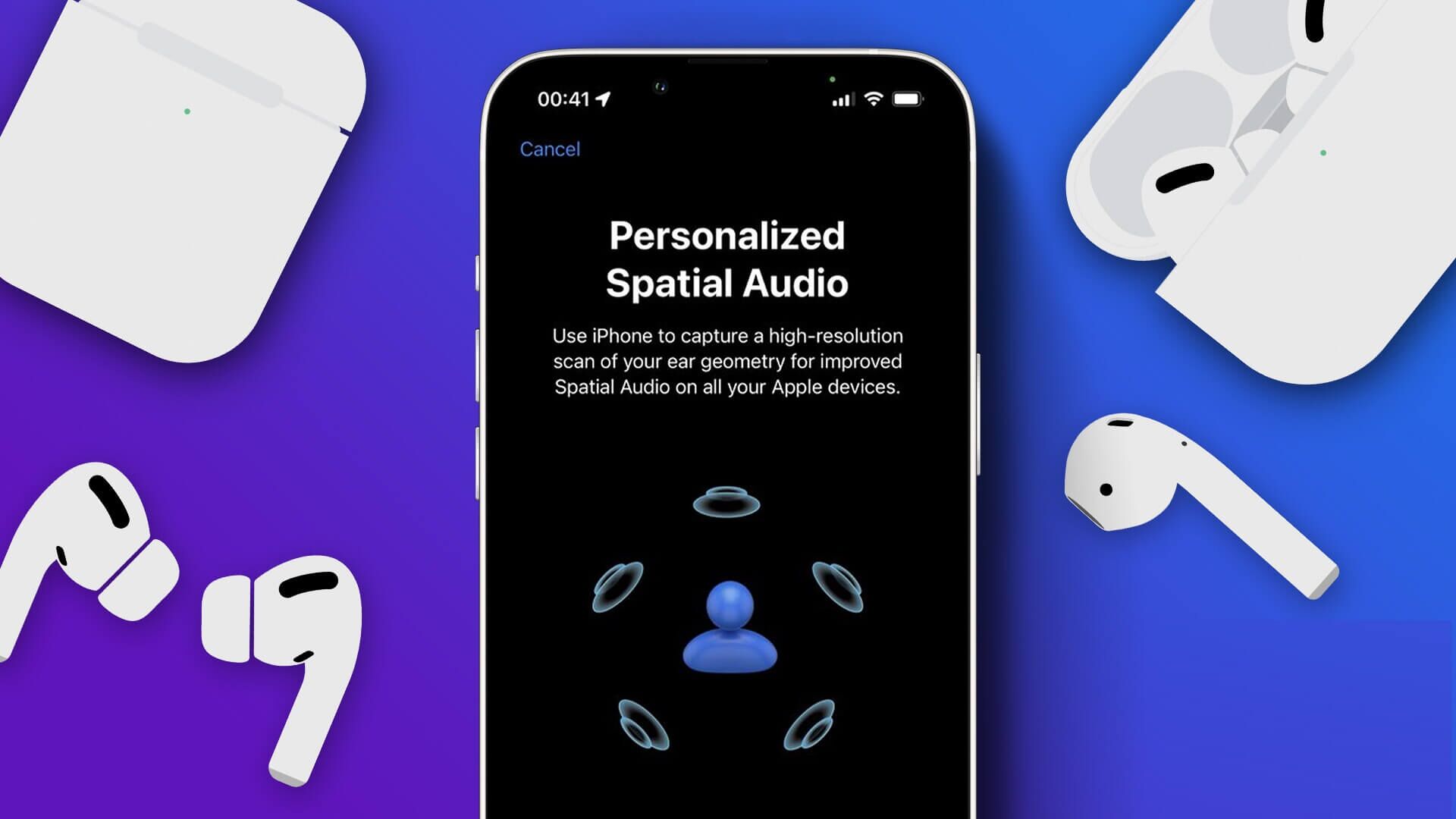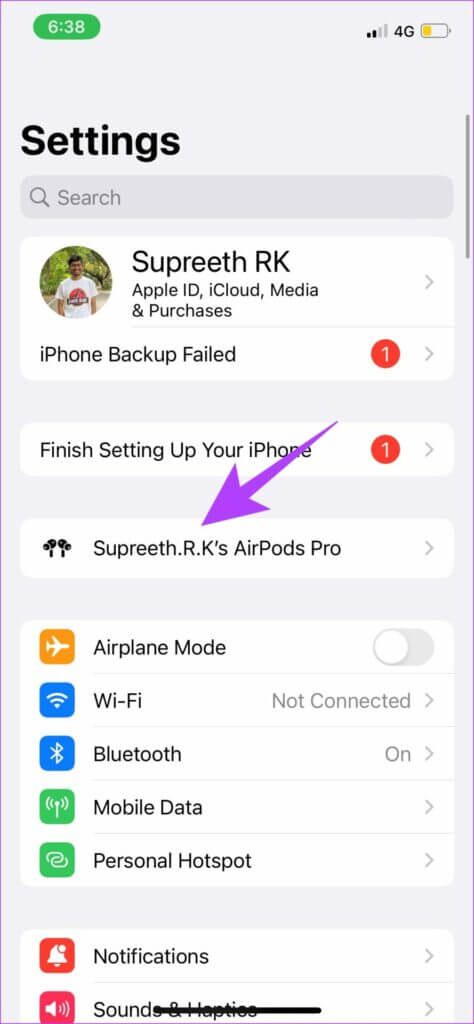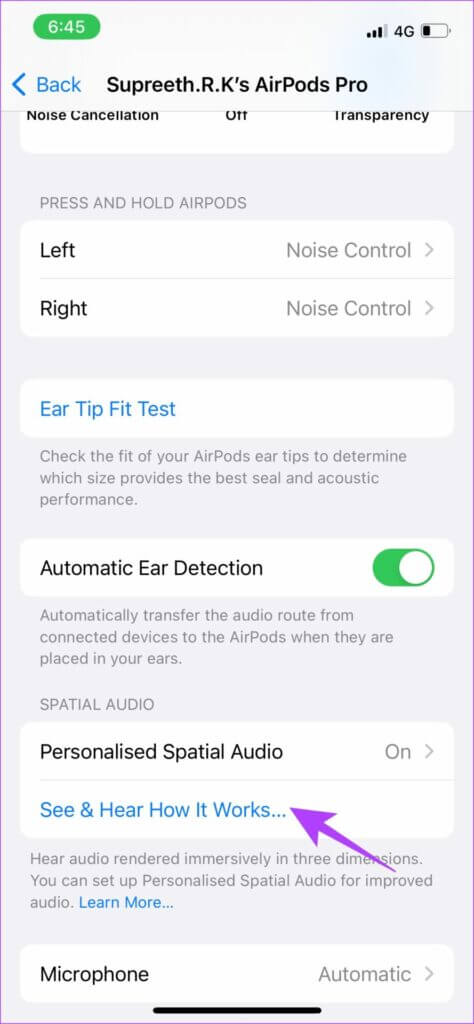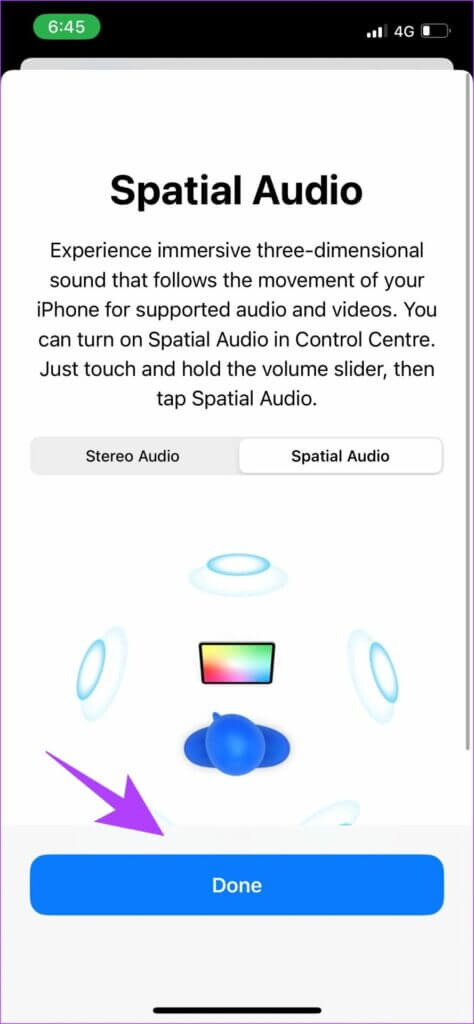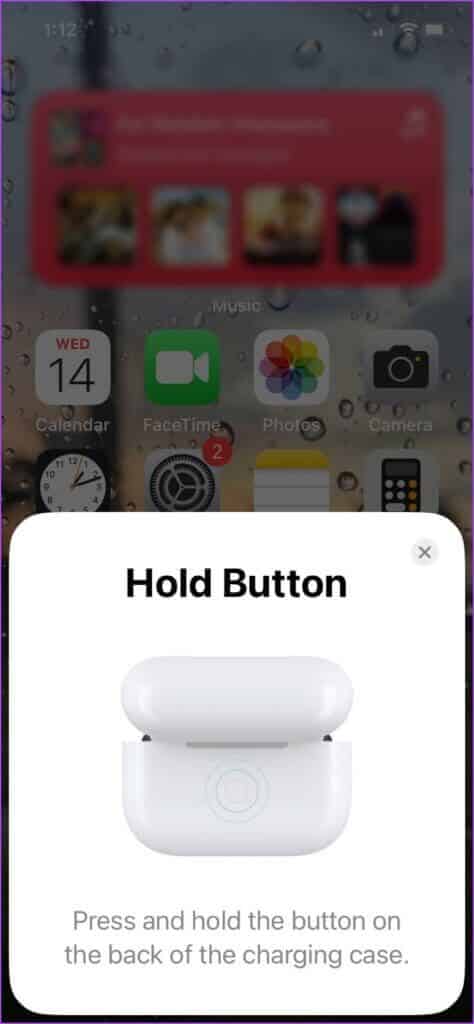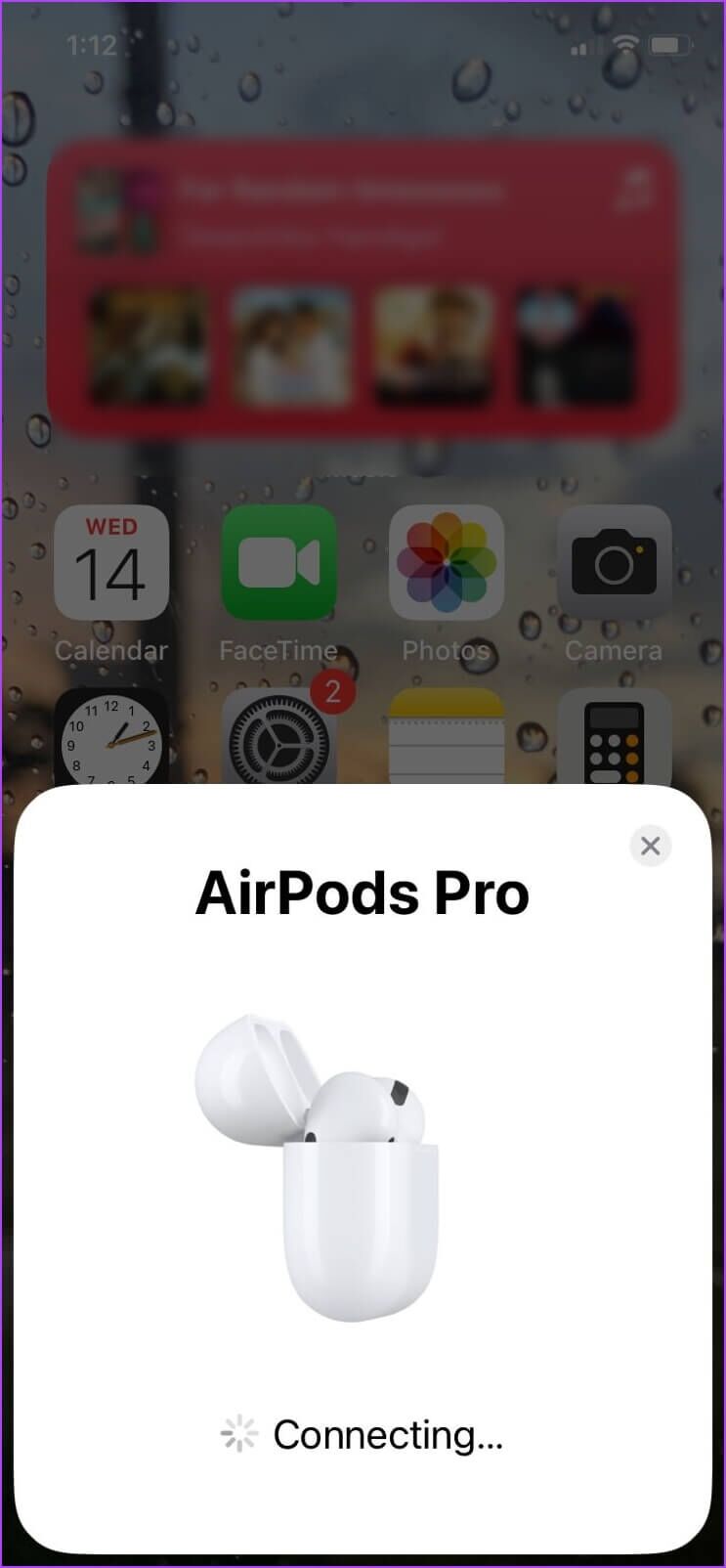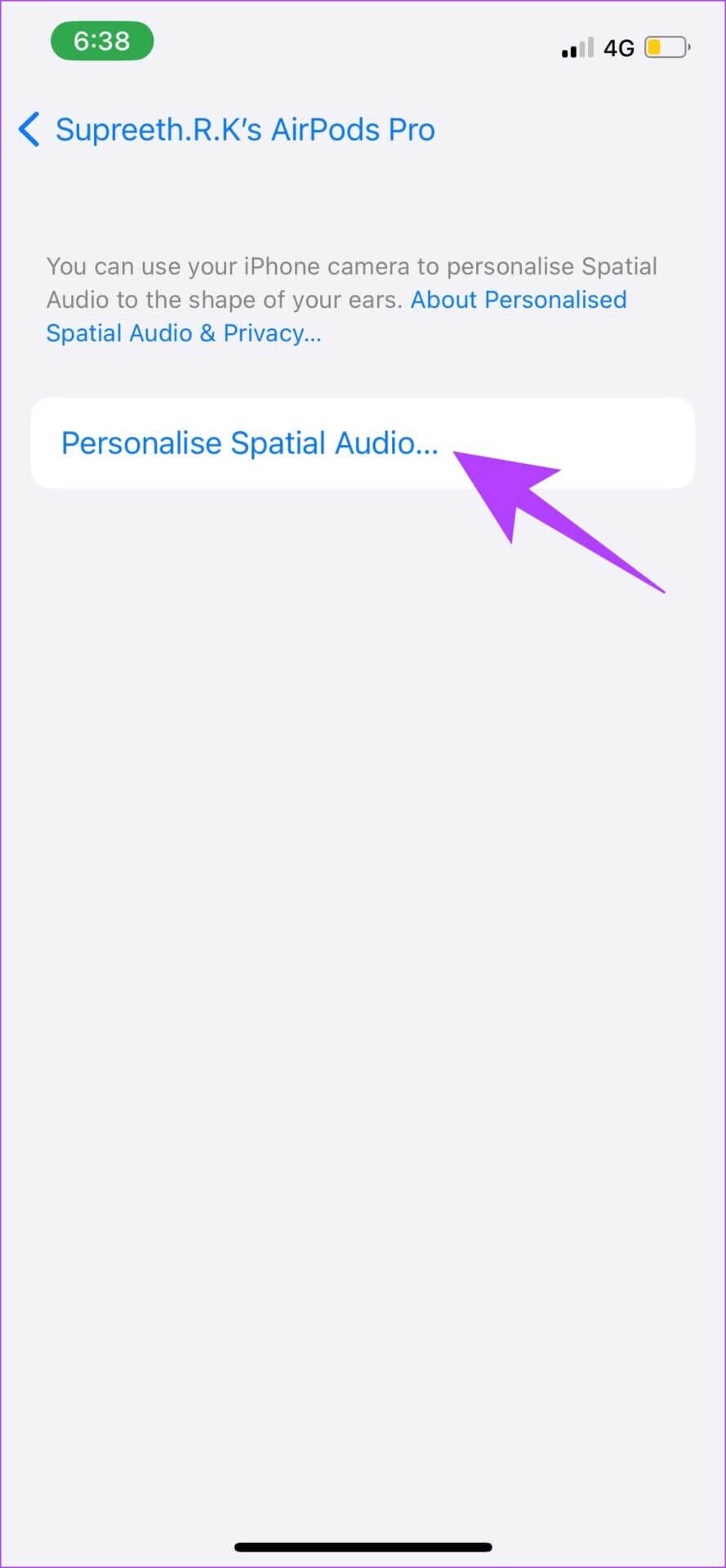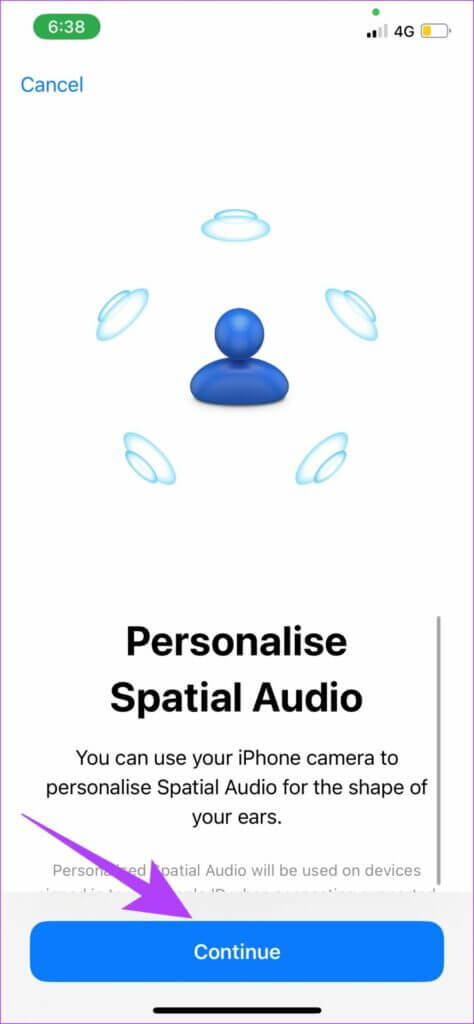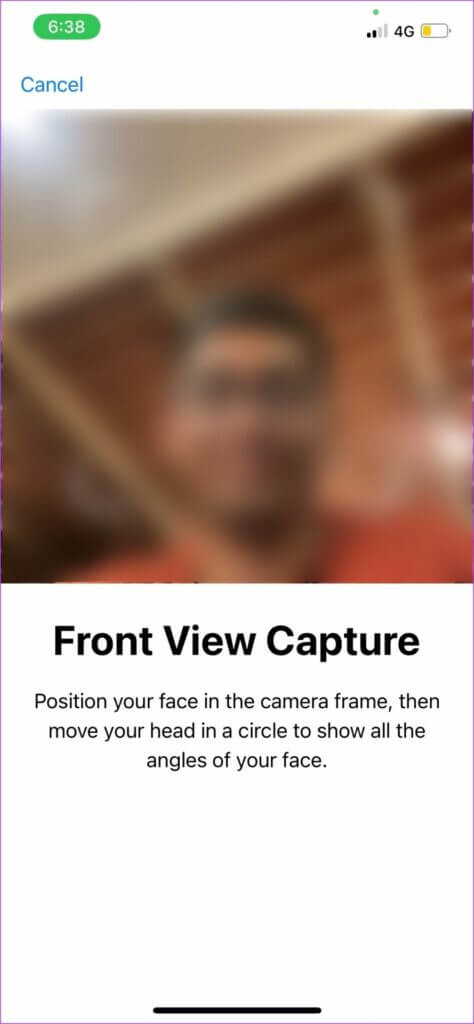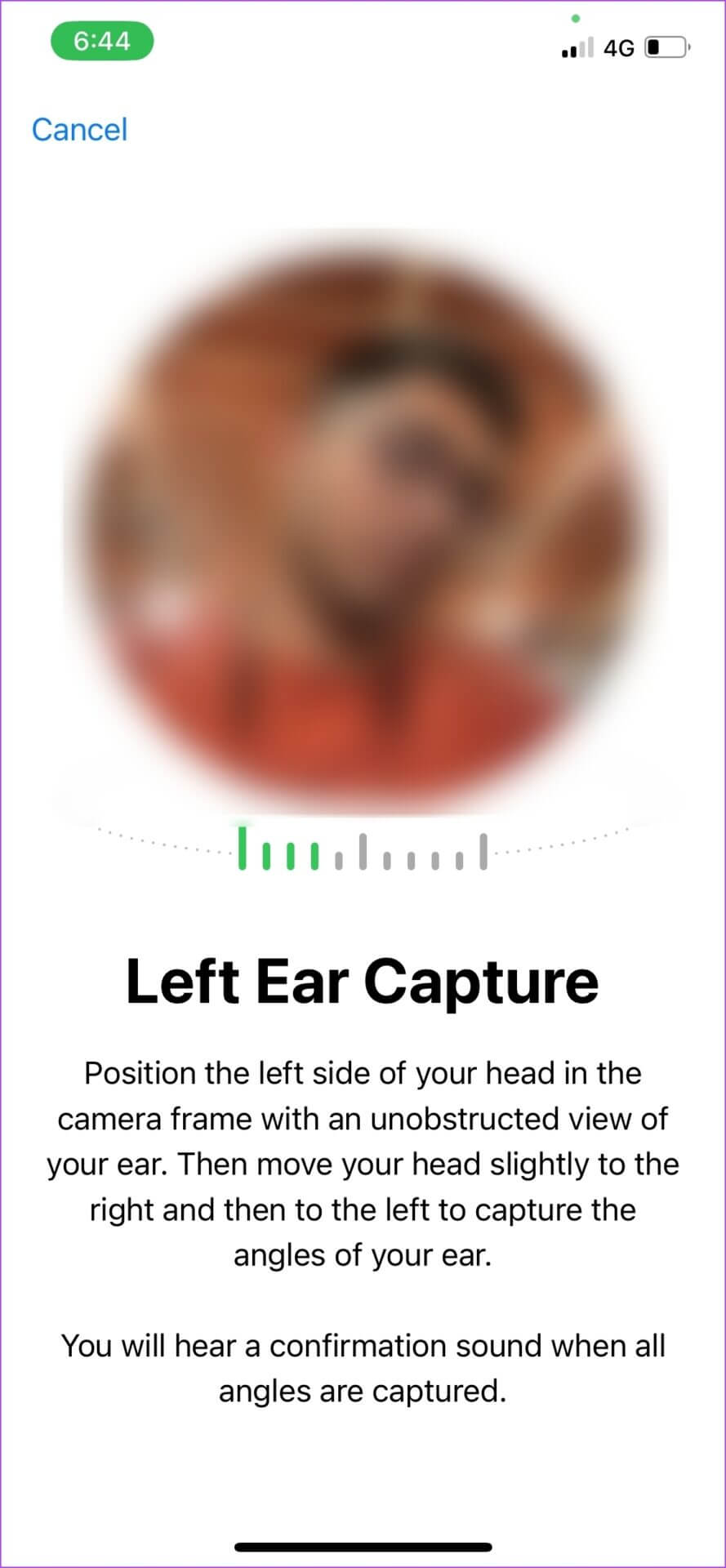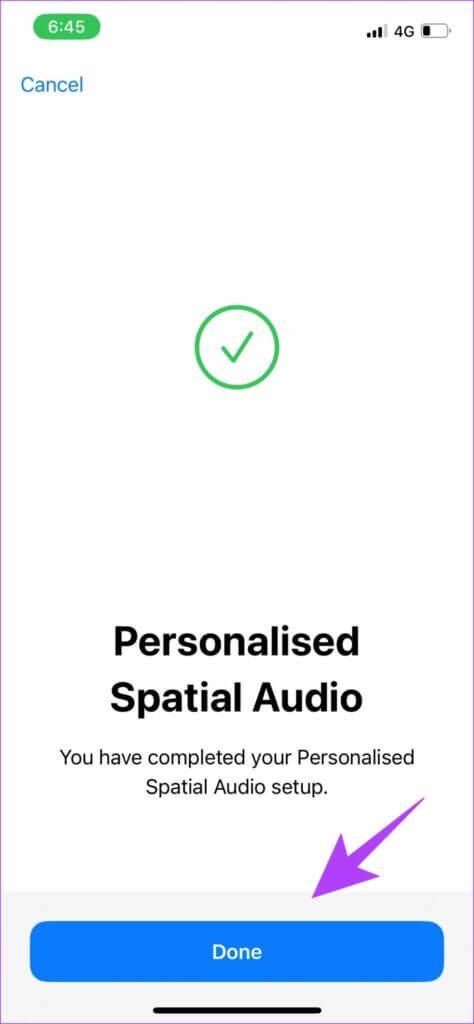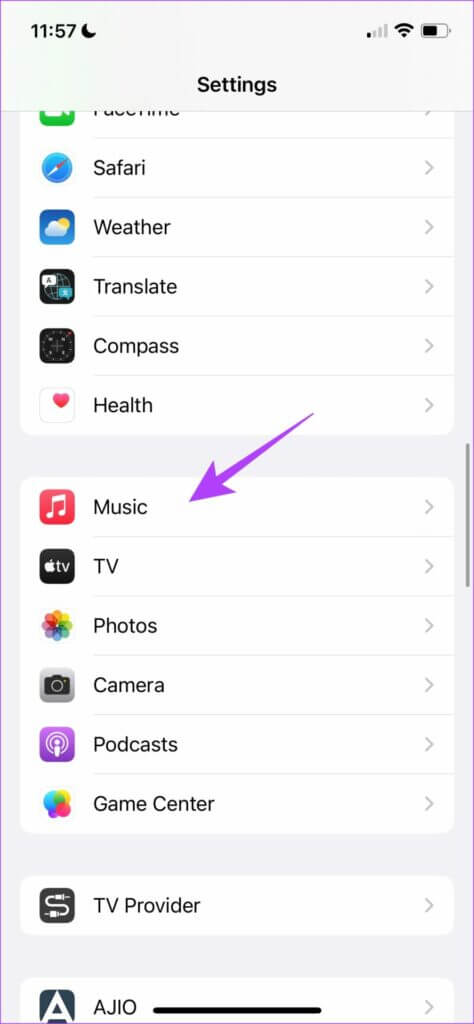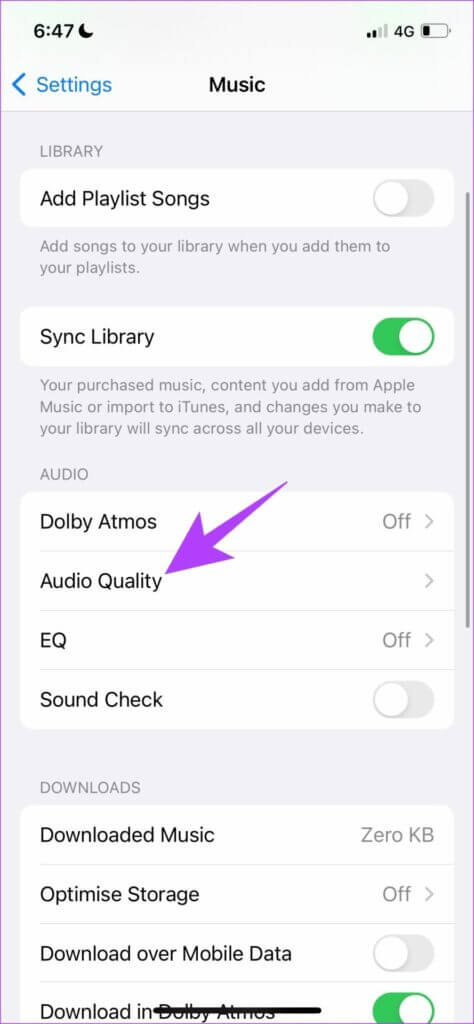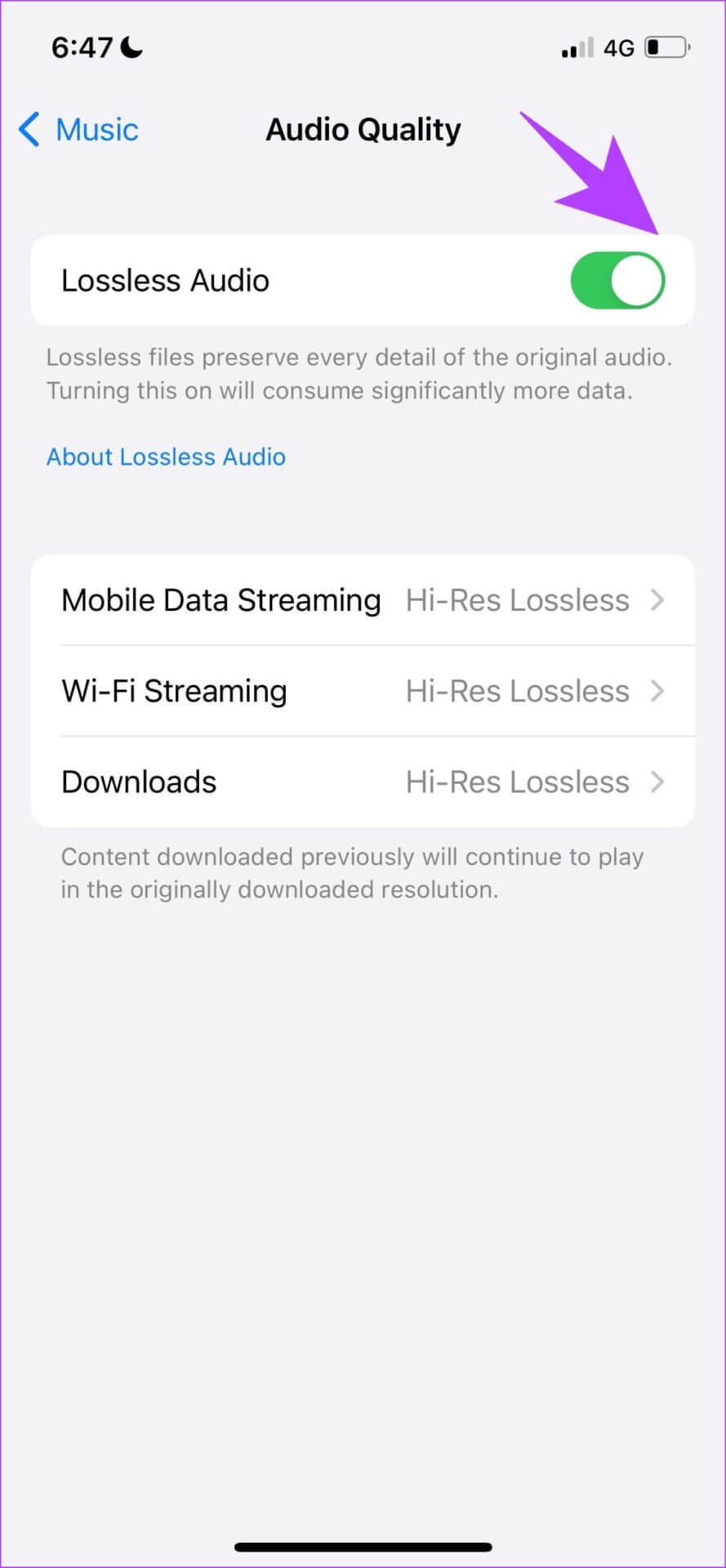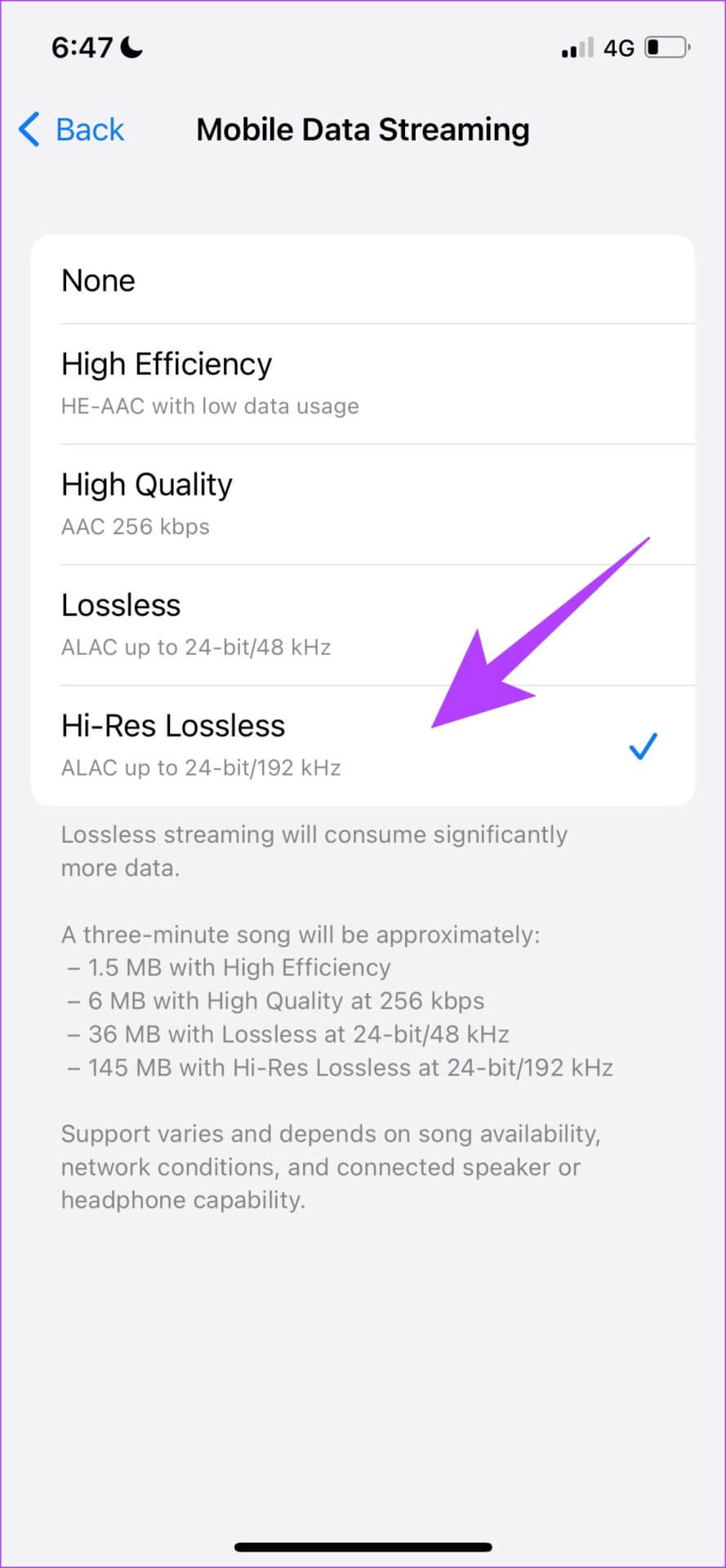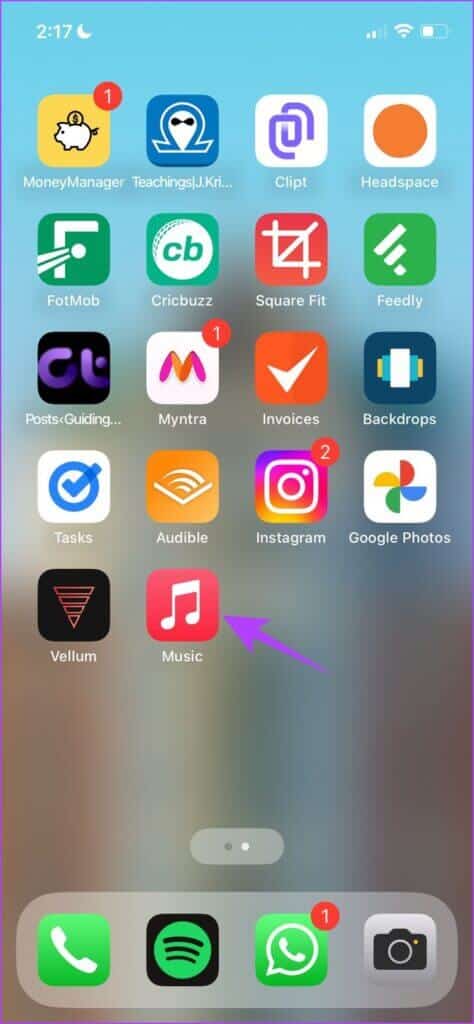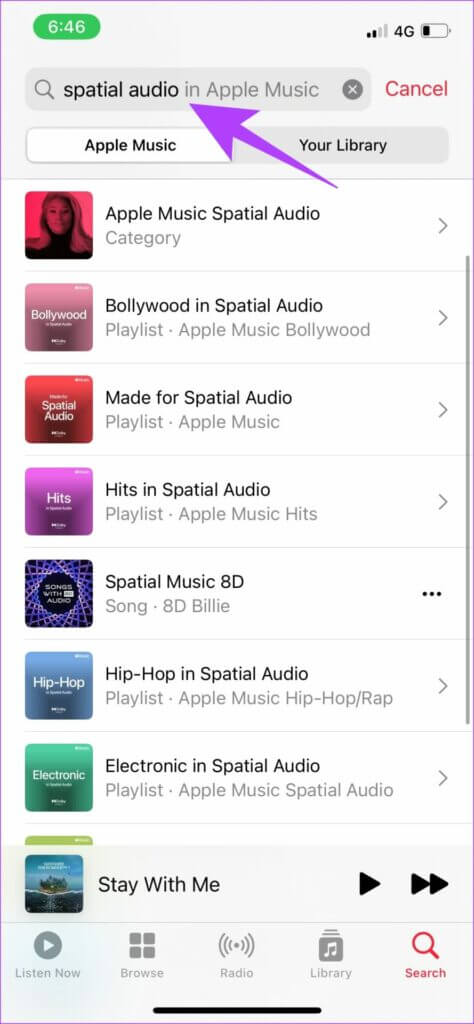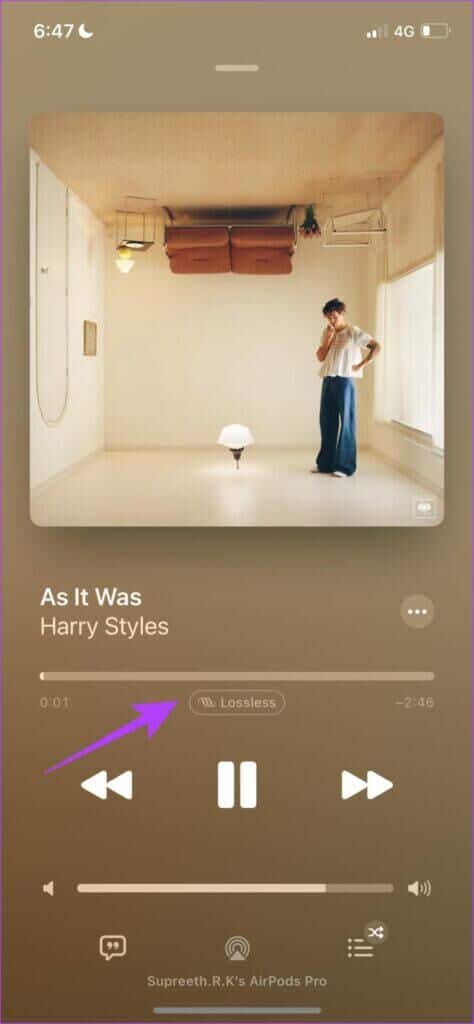iOS 16:如何在 iPhone 上使用自定義空間音頻
發布 蘋果iOS 16 幾天前的iPhone和iPad。 雖然它不是重大升級,但它確實具有一些有趣的功能。 自定義空間音頻就是這樣一種功能,包括 AirPods. 我們在這裡向您介紹自定義空間音頻的工作原理和使用方式。
過去幾年,Apple 在音頻方面取得了長足的進步。 當他們在 2021 年為 Apple Music 推出 Spatial Audio 時,他們的目標是提供更加身臨其境的音樂體驗。 當我們在聽 Shape of You 時,感覺就像你坐在錄音室裡的 Ed Sheeran 旁邊。 毫無疑問,定制的空間聲音同樣讓我們大吃一驚。 繼續閱讀本指南以了解更多信息。
什麼是自定義空間聲音
根據 Apple 的定義,個性化空間音頻是一種在您移動頭部時提供 XNUMXD 音頻體驗的技術。
如果您首先想知道什麼是空間音頻,它是一種在耳塞內產生環繞聲效果的聆聽體驗。 您會從各個方向聽到音樂中的音符和聲音,從而產生多維效果。
Apple 表示,每個人感知聲音的方式都是獨一無二的,可以提供更加身臨其境的音頻體驗,並為空間音頻配置文件提供自定義——它的工作方式非常有趣。
自定義空間音效如何工作
自定義空間音頻會掃描您的耳朵和 iPhone 上的面部輪廓,以根據您獨特的耳朵形狀優化音頻輸出。 您的耳朵結構分析會根據您耳朵所有獨特的褶皺和線條來修改聲音。
完成此操作後,聲音將適應頻率,適當的強度和計算將負責聲音進入您耳朵時的變化。 目標是確保您在聆聽空間聲音時獲得最佳感覺。
但是,設置此功能是一個非常繁瑣的過程,我們花了大約 XNUMX 次嘗試註冊右耳。 最後,當我們完成這個過程時,音樂體驗與其他任何東西都不同。 我們建議您也嘗試一下。 好處是您可以在設置功能之前先查看它以確保。
使用自定義空間音頻需要什麼
您必須擁有一台運行 iOS 16 且配備原深感攝像頭的 iPhone,才能設置自定義空間音頻。 設置完成後,您可以通過登錄您的 Apple ID 在以下任何設備上訪問該功能。
- 裝有 iOS 16 或更高版本的 iPhone 或 iPod touch、裝有 iPadOS 16.1 或更高版本的 iPad、裝有 watchOS 9 或更高版本的 Apple Watch、裝有 tvOS 16 或更高版本的 Apple TV,或裝有 Apple 芯片和 macOS Ventura 的 Mac
- Airpods 第三代、Airpods Pro、Airpods Pro 3 或 Airpods Max。
- Beats Fit Pro 是唯一的其他兼容音頻設備。
如何在 iOS 16 上快速演示自定義空間音頻
相片1: 打開一個應用程序 設置.
相片2: 定位 AirPods 您的。
相片3: 定位“觀看並聆聽它是如何工作的 ..” 在該部分中 空間聲音。
相片4: 你會得到 立體聲音和空間聲音的演示和比較。 點擊 ”完成了聽完演示後。
既然您已經體驗了不同之處,我們確定您不想回去。 以下是如何在 iPhone 和 AirPods 上設置空間音頻自定義並聆聽您的最愛。
如何使用 AirPods 在 iPhone 上設置自定義空間音頻
相片1: 首先,連接 AirPods 用你的 iPhone。 所以,放 剪貼板 AirPods 在蓋子打開的情況下靠近 iPhone。
相片2: 現在,按住 充電盒背面 ,如您的 iPhone 上所示。
相片3: 等到 AirPods 建立連接。 連接後,點擊 完成了.
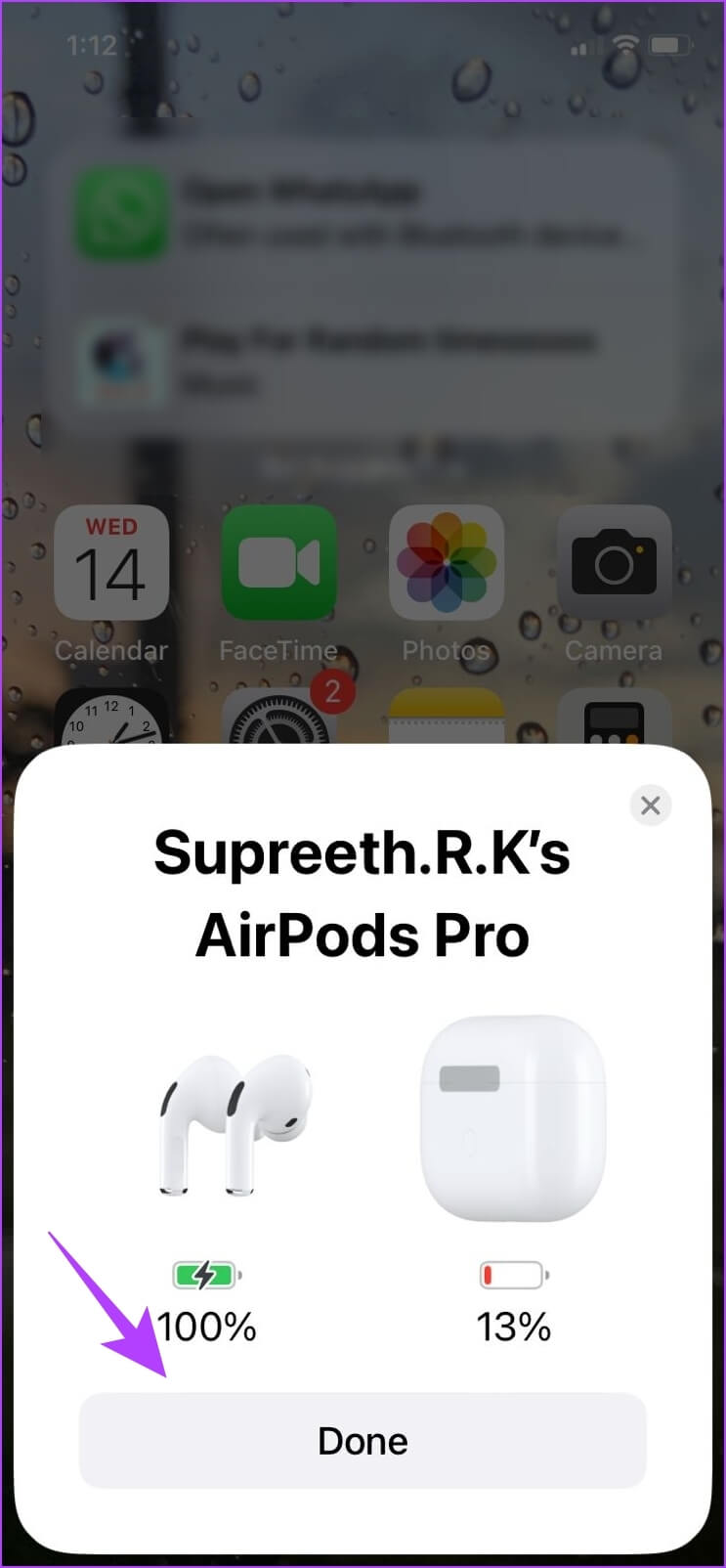
相片4: 打開一個應用程序 設置 並選擇 AirPods 有關的。
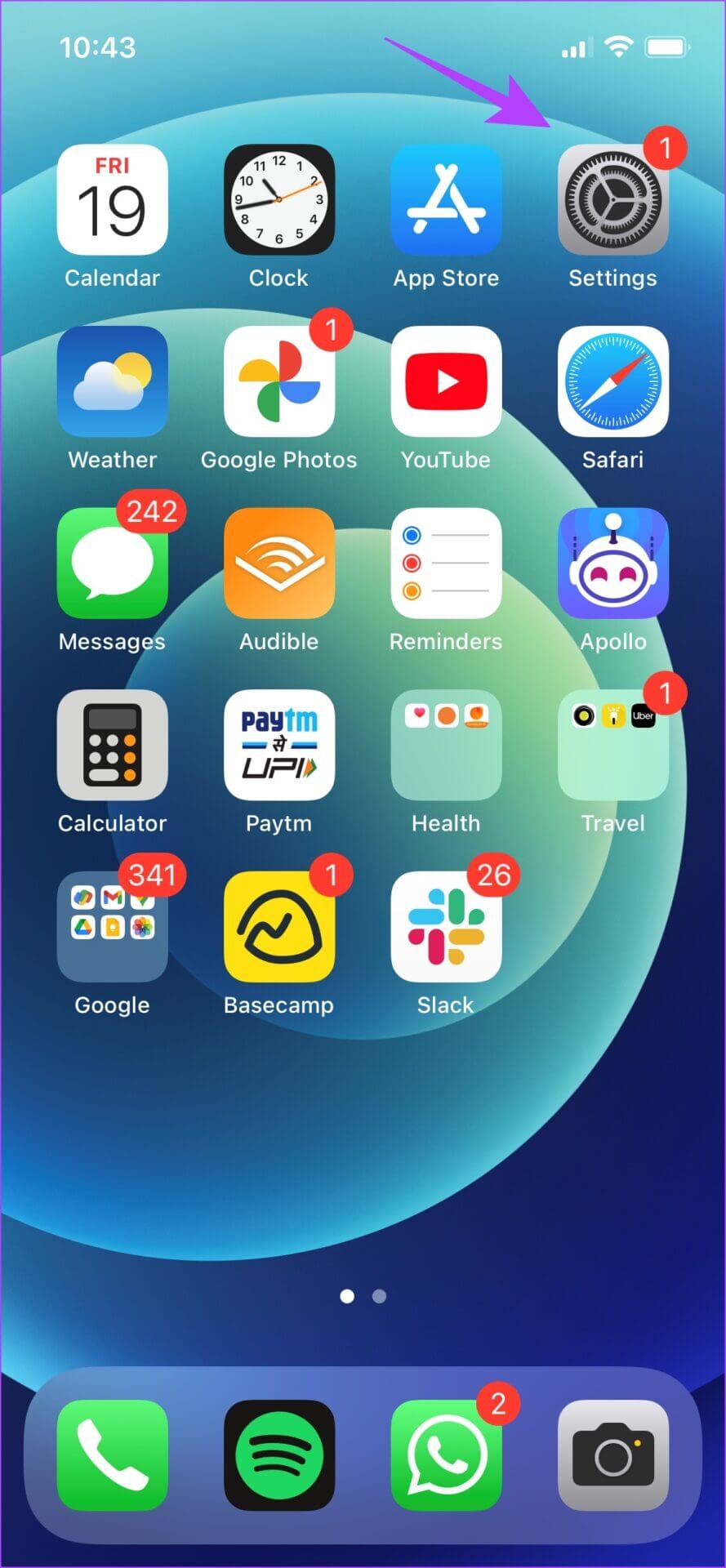
第5步: 定位 “自定義空間聲音. 在下一個屏幕上,選擇“空間音頻定制 …“ 再次。
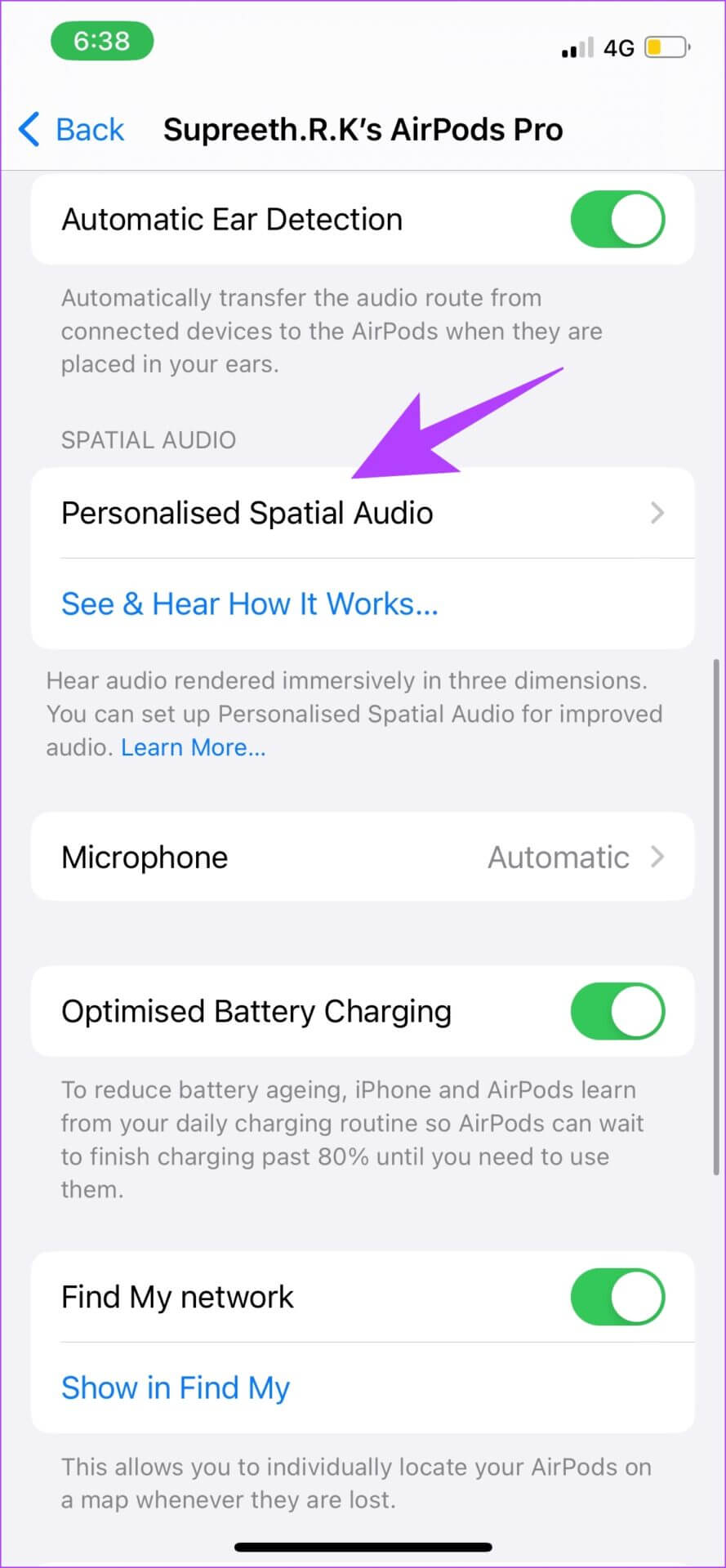
相片6: 點擊 “追踪” 開始掃描過程。
相片7: 首先,將正面輪廓應用到您的臉上。 按照說明旋轉頭部,並註冊您的個人資料。
相片8: 接下來,拿起您的右耳輪廓並按照說明移動您的頭部以註冊輪廓。 對左耳的輪廓重複相同的操作。
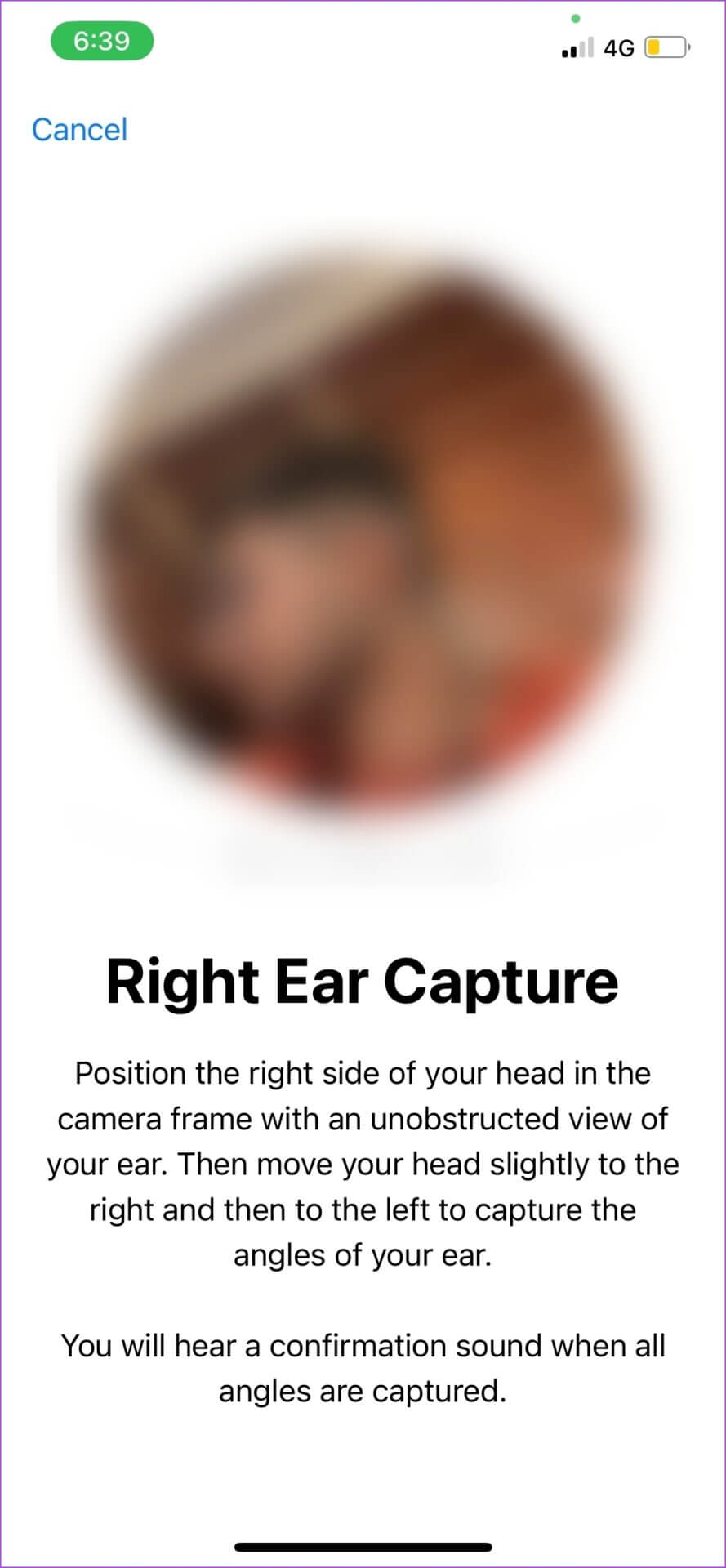
相片9: 註冊後,您將收到一條消息 強調。 點擊 它完成了。
如前所述,我們必須通過多次嘗試來註冊耳朵配置文件。 如果您遇到同樣的問題並收到錯誤消息 “無法設置自定義空間聲音“你不必擔心。 我們有一些提示可以幫助我們做對。
修復個人空間音頻設置錯誤
- 在背景中掃描你的臉。
- 取下眼鏡或任何其他相同尺寸的面部配件。
- 確保你的頭髮不會擋住你的耳朵。
- 將手機放在距離臉部 10-20 米的地方。
- 當您收到移動頭部的提示時,請緩慢而輕柔地移動。
- 完成後,繼續聆聽為您的耳朵量身定制的精確空間聲音。
如何使用 Apple Music 獲得最佳空間音頻體驗
Apple Music 擁有 Hi-Ress Lossless 音頻已有一年了,我們相信個人體驗會更好。 以下是如何使用空間音頻更好地聆聽音樂。 這需要啟用一些 選項 裡面的設置。
相片1: 打開一個應用程序 設置 並按下 音樂。
相片2: 定位 音質.
相片3: 打開開關 無損音質。
相片4: 在同一屏幕上,點擊任何流媒體模式並選擇 高分辨率無損 ,如果還沒有的話。
注意:收聽 Hi-Res Lossless 音樂會比 High-Efficiency 選項消耗更多的數據。
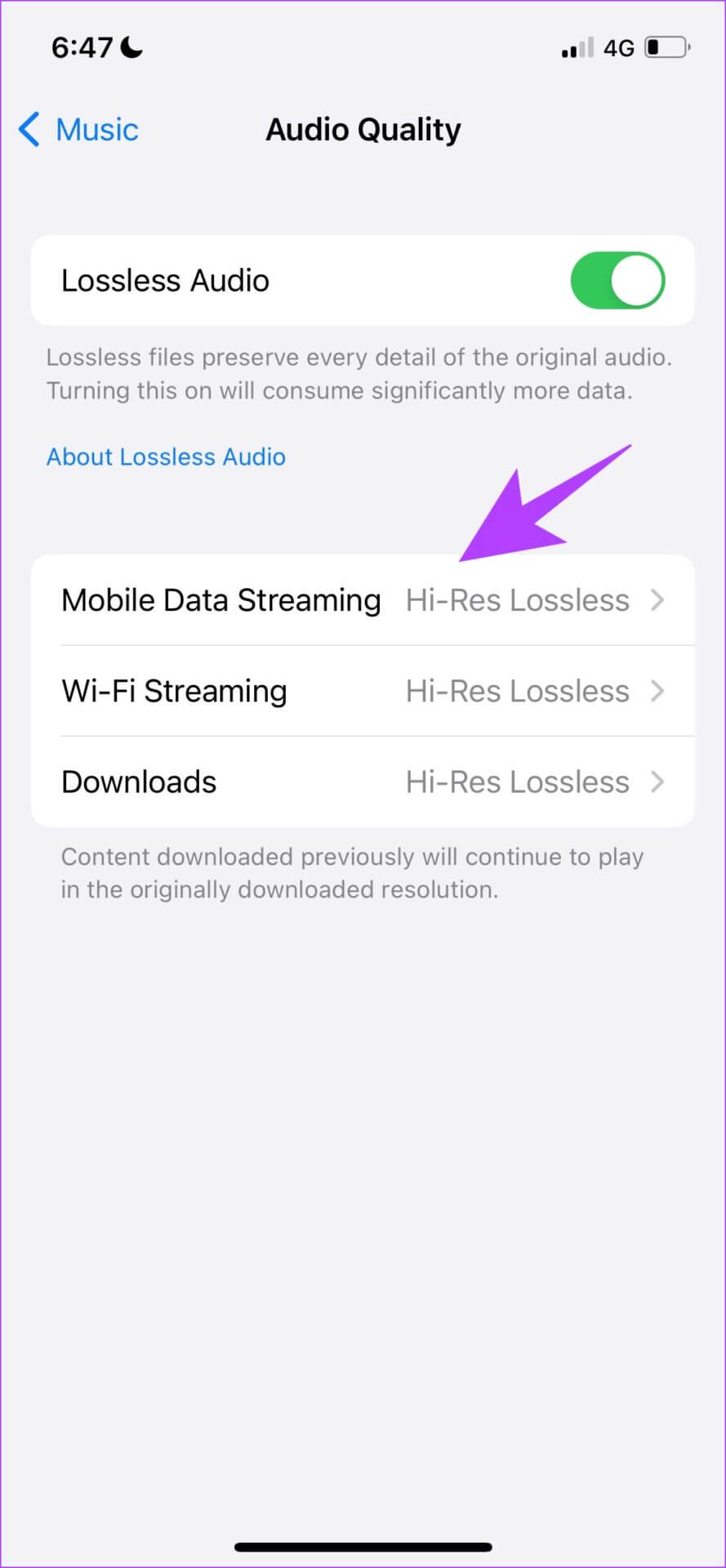
相片5: 現在,打開 蘋果音樂。
相片6: 在搜索欄中,搜索 空間音頻。 你會發現一組 播放列表 調整以提供身臨其境的空間音頻體驗。
相片7: 正在播放的歌曲將被標記為具有無損空間聲音。
現在您已了解如何啟用和使用此功能,您可能對其可用性等有一些疑問。 如需答案,請轉到常見問題解答部分。
Apple 的自定義空間音頻常見問題解答
1. 我可以在哪些應用程序中使用自定義空間音頻?
目前,只有少數應用程序組支持空間音頻功能。 熱門應用包括 Apple Music、Netflix、Apple TV、Hulu、HBO Max、Clubhouse 等。
2. Spotify 或 YouTube 是否提供自定義空間音頻?
不,Spotify 和 YouTube 都還沒有提供空間音頻。 但是,我們希望開發人員能夠利用自定義空間聲音功能。
3. 我可以使用自定義空間語音撥打電話嗎?
是的,FaceTime 支持使用自定義空間音頻進行通話。
4. 如何在 iPhone 上關閉自定義空間音頻?
在您的設備上,轉到 設置>選擇你名字下的Airpods>“自定義空間聲音”>點擊“停止使用自定義空間聲音”。
享受精準的空間音效,貼合您的耳朵
這就是在 iPhone 上使用自定義空間音頻所需了解的全部內容。 為獲得最佳效果,我們建議使用 Apple Music。 Apple 通過此類軟件更新增強體驗的方式令人印象深刻。 AirPods 徹底改變了無線耳塞領域,我們很想知道競爭對手如何響應這樣的功能。